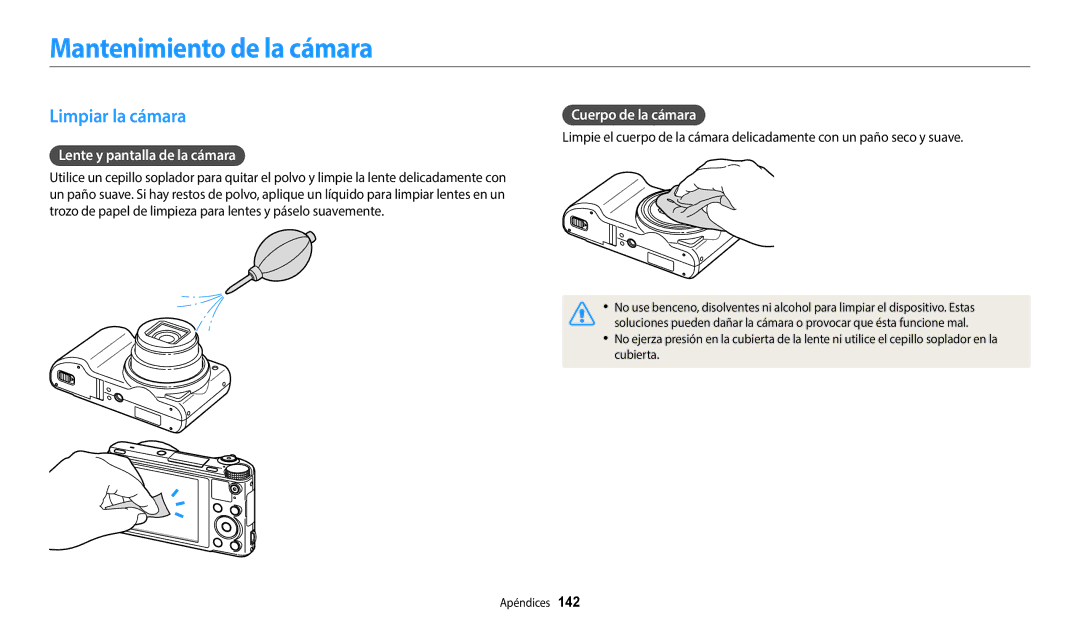Manual del usuario
Evite dañar la vista del sujeto
Información sobre salud y seguridad
No desarme ni intente reparar su cámara
No manipule la cámara si tiene las manos mojadas
Evite la interferencia con marcapasos
Evite cubrir la cámara o el cargador con prendas o mantas
Esto puede provocar un incendio o un cortocircuito
Esto podría provocar un incendio o lesiones personales
Mientras esté disparándose
No utilice la cámara si la pantalla está dañada
Transferencia de datos y responsabilidad
No deje caer la cámara ni la someta a impactos fuertes
No coloque la cámara en o cerca de un campo magnético
Un modo
Descripción del manual de usuario
Información sobre los derechos de autor
Cámara para tomar fotografías
Icono Función
Indicaciones usadas en este manual
Iconos usados en este manual
Modo Indicador
Exposición brillo
Expresiones usadas en este manual
Pulsar el obturador
Sujeto, fondo y composición
Definir una opción para el botón Direct Link
Funciones especiales de la cámara
Capture una foto
Active la función AutoShare
Acceda al modo MobileLink
Uso de MobileLink
Acceda al modo Remote
Uso de Remote Viewfinder
Seleccione la opción de macro Capture una foto
Muestras de disparo Macro
Ojos rojos o Sin ojos roj.. pág
Solución de problemas básicos
Capturar fotografías de personas
Referencia rápida
Inserción de la batería y la tarjeta de memoria
Contenido
Contenido
100
Contenido
Funciones básicas
Accesorios opcionales
Desembalaje
Puerto USB y A/V
Diseño de la cámara
Botón del obturador Micrófono Antena interna
Flash
Colocar la correa
Botón Direct Link Botón de zoom
En el modo Disparo Acercar o alejar
Luz indicadora de estado Selector de modos
Gire el selector de modos hasta n
Seleccione General “ Direct Link Botón Wi-Fi
Seleccione una función Wi-Fi. pág
Uso del botón Direct Link
Retire el seguro hacia abajo para poder retirar la batería
Inserción de la batería y la tarjeta de memoria
Quitar la batería y la tarjeta de memoria
Uso del adaptador de tarjetas de memoria
Encender la cámara en el modo Reproducción
Carga de la batería y encendido de la cámara
Cargar la batería
Encender la cámara
La pantalla puede diferir según el idioma seleccionado
Realización de la configuración inicial
Pulse b
Realización de la configuración inicial
Opción de disparo
Conocer los iconos
Icono Descripción
Información de disparo
Icono
Selección de modos
Iconos de la pantalla de Modo
Crear una animación GIF. pág
Selección de modos
Gire el selector de modos hasta p Pulse m
Seleccionar opciones o menús
Seleccionar con botones
Pulse o para confirmar la opción o el menú resaltados
Pulse o para guardar sus ajustes
Seleccionar con el método táctil
Pulse F/t para seleccionar una opción de Balance blancos
Conocer los gestos táctiles
Pulse o
Uso del panel inteligente
Modo Tipo de pantalla
Ajuste de la pantalla y el sonido
Ajustar el tipo de pantalla
Acerca de los histogramas
Seleccione una opción
Configuración del sonido
Pulse o repetidas veces
Seleccione Sonido “ Sonido
Pulse P para regresar al modo Disparo
Capturar fotografías
Rango óptico Indicador del zoom Rango digital
Usar el zoom
Zoom digital p a h M
Rango óptico Indicador del zoom
Configurar el zoom inteligente
Seleccione Intelli Zoom
Zoom inteligente T p a h M
Reducir el movimiento de la cámara OIS p a h M
Cuando aparezca
Sostener la cámara de manera correcta
Pulsar el botón del obturador hasta la mitad
Reducir el movimiento de la cámara
Use el bloqueo de enfoque
Evitar que el objetivo quede fuera de foco
Puede resultar difícil enfocar un objeto cuando
Funciones ampliadas
Uso del modo Auto inteligente
Uso del modo Auto inteligente
Uso del modo Programa
Bajo valor de apertura Alto valor de apertura
Valor de apertura
Velocidad del obturador
Baja velocidad del obturador
Pulse o para guardar el ajuste Ajuste las opciones
Usar el modo Prioridad de apertura
Gire el selector de modos hasta G Seleccione
Pulse o “ F/t para ajustar el valor de apertura
Pulse o “ F/t para ajustar la velocidad del obturador
Uso del modo Prioridad de obturador
Usar el modo Manual
Gire el selector de modos hasta s Seleccione una escena
Uso del modo Inteligente
Cuando haya terminado, suelte Obturador
Uso del modo Panorama
Mantenga pulsado Obturador para comenzar la captura
Uso del modo Inteligente
Toque para guardar la foto
Uso del modo Mejor rostro
Seleccione un marco
Uso del modo Mágico plus
Uso del modo Mi marco mágico
Toque Definir
Pulse b para regresar a la pantalla anterior
Para volver a capturar una foto de fondo, toque
Seleccione un estilo de división
Uso del modo Disparo dividido
En la pantalla, dibuje un área para animarla
Uso del modo Foto en movimiento
Seleccione un efecto
Uso del modo Filtro foto
Clásico
Uso del modo Filtro película
Boceto
Pausar la grabación
Grabar un vídeo
Gire el selector de modos hasta p, G, s, i, g o T
Pulse Grabación de vídeo para comenzar a grabar
Grabación de un vídeo
Capturar imágenes fijas mientras graba un vídeo
Paisajes Puestas del sol Cielos despejados Áreas boscosas
Cambio del enfoque de la cámara ……………
Aprenda a definir las opciones en el modo Disparo
Selección de la calidad y la resolución …………
Captura de fotografías en la oscuridad ………
Seleccione Tamaño película
Selección de la calidad y la resolución
Seleccionar una resolución T p a h M s i g
En el modo Disparo, pulse m
Normal Permite capturar fotografías en calidad normal
Seleccionar la calidad de una fotografía p a h M i g
Fina Permite capturar fotografías en alta calidad
„Definir una opción de flash
Captura de fotografías en la oscuridad
Evitar los ojos rojos p s
Usar el flash
Relleno
Definir una opción de flash T p a h M s g
Desactivado
Ojos rojos
Sin ojos roj
Ajustar la intensidad del flash
Sinc. lenta
Ajuste de la sensibilidad de ISO p a h M
En el modo Disparo, pulse c
Cambio del enfoque de la cámara
Macro auto
Seleccione Enfoque manual
Pulse F/t para ajustar la distancia de enfoque
Ajustar la distancia de enfoque en forma táctil
Ajustar el área de enfoque p a h M
Usar la estabilización de enfoque automático
Seleccione Af táctil “ Estabilización AF
Toque el sujeto que desea seguir en el área táctil
Usar el Disparo un toque
Seleccione Af táctil “ Disparo un toque
Toque al sujeto para capturar una fotografía
Seleccione Detecc rostro “ Normal
Uso de la Detección de rostro p a h M s
Detectar rostros
Capturar autorretratos
Ajuste su toma
Capturar en disparo sonrisa
Detectar el parpadeo de los ojos
Seleccione Detecc rostro “ Disp. sonr
Sugerencias para detectar caras
En el modo Disparo, pulse m Seleccione EV
Ajuste de brillo y color
Ajustar la exposición manualmente EV p a h
Pulse F/t para ajustar el valor de exposición
Puntual
Compensar la luz de fondo ACB p a h M
Cambiar la opción de medición p a h M
Multi
Seleccione Balance blancos
Seleccionar un ajuste de Balance blancos p a h M
Bb automático y Personaliz
Seleccione Balance blancos “ Temp. color
Personalizar opciones predeterminadas de balance de blancos
Ajustar la temperatura del color
Definir su propio Balance de blancos
Seleccione Balance blancos “ Personaliz
Una opción de ráfaga
Uso de los modos de ráfaga p a h M s i g
Capturar fotos continuas
En el modo Disparo, pulse t Seleccione una opción
Seleccione Horquillado de AE
Uso del temporizador
Capturar fotografías horquilladas
En el modo Disparo, pulse t
Pulse F/t para ajustar cada valor
Ajuste de imágenes p a h M
Reducir el sonido del zoom T p a h M s i g
Reproducción y edición
Pulse F/t para desplazarse por los archivos
Ver fotografías o vídeos en el modo Reproducción
Iniciar el modo Reproducción
Pulse P
Ver archivos en forma de carpetas
Información sobre archivos de vídeo
También puede tocar Filter para seleccionar una categoría
Ver archivos como miniaturas
Visualizar los archivos por categoría
Explorar vistas en miniatura de los archivos
Eliminar un solo archivo
Proteger archivos
Eliminar archivos
Proteja sus archivos contra una eliminación accidental
En el modo Reproducción, pulse m Seleccione Copiar
En el modo Reproducción, pulse m
Seleccione Eliminar “ Eliminar varios
Seleccione Eliminar “ Eliminar todo
Recortar la fotografía
Ver fotografías
Ampliar una fotografía
Para Descripción
Seleccione un efecto de presentación de diapositivas
Pulse o o toque
Pulse b para regresar al modo Reproducción
Seleccione Opciones de presentación con diapositivas
Música
Reproducir un vídeo
Seleccione Iniciar presentación
Visualizar una presentación de diapositivas
Capturar una imagen de un vídeo
Permite ajustar el volumen o desactivar el sonido
Seleccione Rec. película
Recortar un vídeo
Toque para guardar
Edición de una fotografía
Cambiar el tamaño de las fotografías
Gire el selector de modos hasta g, y después seleccione
Miniatura
Recortar una foto
Aplicar efectos de Filtro inteligente
Opción Descripción Desactivado Sin efectos
Ajustar objetivos oscuros, brillo, contraste o saturación
Ajustar las fotografías
Pulse o Toque para guardar
Toque , y después seleccione una opción de ajuste
Pulse F/t para ajustar la opción
Toque o Toque para guardar
Seleccione Conectividad “ Salida vídeo
Ver archivos en un TV Hdtv
Visualizar archivos en un Hdtv
Seleccione Conectividad “ Tamaño Hdmi
Vea los vídeos y fotos con la cámara
El ordenador reconoce la cámara automáticamente
Transferir archivos al ordenador
Seleccione Conectividad “ i-Launcher “ Desactivado
Conecte la cámara al ordenador como disco extraíble
Desconectar la cámara para Windows XP
Transferir archivos al ordenador con sistema operativo Mac
Encienda la cámara
Aparecerá un acceso directo a i-Launcher en el ordenador
Uso de los programas en el ordenador
Instalar i-Launcher
Seleccione Conectividad “ i-Launcher “ Activado
Elemento Requisitos
Uso de i-Launcher
Programas disponibles al usar i-Launcher
Requisitos del sistema operativo Windows
MB como mínimo
Mac OS 10.5 o superior excepto PowerPC
Requisitos del sistema operativo Mac
Abrir i-Launcher
Nombre del archivo
Uso del Multimedia Viewer
Ver fotografías
Ver vídeos
Descargar el programa de copia automática de PC
Actualizar el firmware
Uso de AllShare Play para enviar archivos ……
Red inalámbrica
AP ad hoc AP protegido
Conexión a una Wlan y configuración de ajustes de red
Conectarse a una Wlan
Seleccione un punto de acceso
Seleccione Ajustes de IP “ Manual
Uso del navegador para inicio de sesión
Después pulse t o toque
Correspondiente
Sugerencias para conexión a la red
Introducción de texto
El Smartphone puede conectarse a una sola cámara a la vez
Guardar archivos en un Smartphone automáticamente
En la cámara, capture una foto
La cámara enviará los archivos
Enviar fotografías o vídeos a un Smartphone
En la cámara, seleccione una opción de envío
Tamaño de fotografía
Utilizar un Smartphone como un obturador remoto
Opción de flash
Opción de temporizador
Suelte para capturar la foto
El enfoque es configurado automáticamente como Multi af
En el Smartphone, mantenga pulsado para enfocar
Gire el selector de modos hasta w Seleccione
Enviar fotografías y vídeos a un PC
Retire del cable USB
Para cambiar el PC de copia de seguridad, seleccione
Seleccione un PC de copia de seguridad
Seleccione OK
Almacenamiento de la información
Envío de fotografías o vídeos por correo electrónico
Cambiar los ajustes de correo electrónico
Seleccione Ajustes rtte
Seleccione Cambiar contraseña
Seleccione Configuración de contraseñas “ Encendido
Configurar una contraseña de correo electrónico
Cuando aparezca la ventana emergente, seleccione OK
La cámara enviará el correo electrónico
Envío de fotografías o vídeos por correo electrónico
Seleccione Siguien Seleccione los archivos que desee enviar
Seleccione Cargar
Uso de sitios web para compartir fotos o vídeos
Acceso a un sitio web
Cargar fotogradías o vídeos
Uso de sitios web para compartir fotos o vídeos
Gire el selector de modos hasta w Seleccione “ Almac. Web
Uso de AllShare Play para enviar archivos
Cargar fotos al almacenamiento en línea
Función AllShare Play
En el dispositivo AllShare Play, busque las fotos o vídeos
Gire el selector de modos hasta w Compartidos
“ Disp. cercanos
Uso de AllShare Play para enviar archivos
La fotografía se enviará al dispositivo
Enviar fotografías utilizando Wi-Fi Direct
Consulte las opciones para definir los ajustes de la cámara
Ajustes
Seleccione un elemento
Menú de ajustes
Acceder al menú de ajustes
Gire el selector de modos hasta n Seleccione un menú
Elemento Descripción
Sonido
Pantalla
Conectividad
Elemento
General
Lámpara af
Estampar
Apagado 10 min Automatico
Direct LINK. AutoShare*, MobileLink
Apéndices
Mensaje de error Soluciones sugeridas
Mensajes de error
Fotografía fallida
¡memoria completa
Transferencia de
Cuerpo de la cámara
Mantenimiento de la cámara
Limpiar la cámara
Lente y pantalla de la cámara
Uso o almacenamiento de la cámara
Tarjeta de memoria compatible
Acerca de tarjetas de memoria
Tamaño 30 fps
Capacidad de la tarjeta de memoria
Tamaño Superfina Fina Normal
Cuidados al utilizar tarjetas de memoria
Tiempo promedio de uso
Acerca de la batería
Duración de la batería
Especificaciones Descripción
Notas sobre la carga de la batería
Mensaje de batería baja
Notas acerca del uso de la batería
Precauciones al usar la batería
Utilice y deseche las baterías y los cargadores con cuidado
Notas acerca de la carga con un ordenador conectado
Instrucciones para cargar la batería
Instrucciones de eliminación
Situación Soluciones sugeridas
Antes de ponerse en contacto con el centro de servicios
Funcionan
Un error
La fecha y la hora son
Incorrectas
La cámara durante la
El TV no muestra las
Cámara
El ordenador desconecta
Exposición
Especificaciones de la cámara
Sensor de imagen
Enfoque
Impresión de fecha
Reducción de movimientos
Efecto
Reproducción
Fuente de alimentación
Dimensiones alto x ancho x profundidad
Red inalámbrica
Interfaz
Glosario
Distancia focal
Compensación de EV
EV Valor de exposición
Exif Formato de archivo de imagen intercambiable
Medición
Sensibilidad ISO
Jpeg Grupo de expertos fotográficos conjunto
LCD Pantalla de cristal líquido
Balance blancos balance de color
Zoom óptico
Calidad
Resolución
Eliminación correcta de las baterías de este producto
Se aplica en países con sistemas de recolección por separado
Índice
Enfoque manual Macro Macro auto
Capturar Recortar
Cuerpo de la cámara 142 Lente Pantalla
Ajustes Ubicación
Copia de seguridad auto Correo electrónico 124 Mac Windows
Arrastrar Tocar Tocar rápidamente
Acceder Cargar fotogradías o vídeos
Insertar Precaución
Ajustes de sonido de zoom 87 Botón de zoom Usar el zoom
Carpeta
TV Hdtv